
 |
 |
 |
 |
 |
 | |||
Gestione Alerts | |||
|
| |||
Nome programma: BS--GALE.DLL
Moduli richiesti: Vendite/fatturazione, Contab. generale e
sempl., Cespiti, CRM, Moduli Supplementari NTS
Questo è il programma di visualizzazione (e cancellazione) degli 'Alert' generati per una particolare ditta.
è il programma che permette di individuare e di reperire in un qualsiasi momento tutti i dati relativi agli alert generati dall'applicazione nel tempo su quella specifica ditta.
NOTA
All'interno del programma è abilitata la funzione di 'Cambio ditta di lavoro' per visualizzare rapidamente gli alert generati su altre ditte.
Questa funzionalità è attiva, come in tutti gli altri programmi di Business dove è stata inserita, sono il presenza del modulo delle Anagrafiche generali
è possibile aprire una selezione sugli alert generati, attraverso una finestra di filtri.

In tale finestrra di filtri, è possible decidere di visualizzare solo gli alert di un certo tipo, oppure di alcuni tipi
(Es. solo gli alert di tipo Popup e di tipo E-Mail), è possibile decidere di visualizzare solo gli alert effettivamente eseguiti (cioè andati a buon fine) oppure non eseguiti, oppure ancora gli alert generati in un certo intervallo temporale e/o appartenenti ad uno stesso tipo alert.
Una volta effettuata una selezione, attraverso il tasto di conferma, si accede alla finestra di visualizzazione.
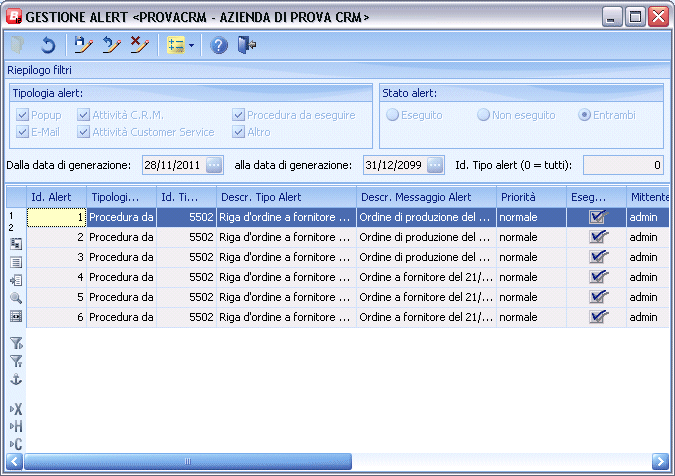
Tale finestra, mostra nella parte alta il riepilogo dei filtri attivati e mostra in una griglia sottostante l'elenco degli alert soddisfacenti i requisiti richiesti.
Vediamo le informazioni che Business memorizza sugli alert generati.
Progressivo automatico (per ditta) identificativo dell'alert.
Indica se Popup, E-Mail, Attività C.R.M., Procedura da eseguire.
Indica l'identificativo tipo alert che ha originato l'alert.
è la spiegazione (descrizione) del tipo alert che ha originato l'alert.
è il testo (messaggio) dell'alert.
è una classificazione (alta/normale/bassa) per l'alert.
Viene ereditata dal campo impostato sul tipo laert che ha originato l'alert.
è un flag che ci dice se l'alert è stato correttamente eseguito.
Ha un significato chiaramante diverso a seconda della tipologia dell'alert generato:
Popup
Significa che il popup è stato effettivamente inviato e ricevuto dal Pc di destinazione.
Significa che non si sono ingenerati errori in Business in fase di creazione ed invio al programma di posta elttronica dell'E-Mail.
Ma non significa che la E-Mail è stata effettivamente inviata dal programma di posta eletrronica e ricevuta (es. per un indirizzo sbagliato).
Per questo è necessario aprire il programma di posta elettronica e verificarlo da lì.
Attività C.R.M.
Significa che la attività del C.R.M. è stata effettivamente creata.
Procedura da Eseguire
Significa che la procedura è stata esguita senza generare errori.
Operatore di Business mittente dell'alert.
Operatore di Business destinatario dell'alert.
Se la tipologia dell'alert è di tipo Popup, qui viene scritto il nome del Pc sul quale è stato inviato il Popup.
Se la tipologia dell'alert è di tipo E-Mail, qui viene scritto l'indirizzo e-mail al quale è stato inviato l'alert.
Data/Ora di generazione dell'alert
Funzionalità aggiuntive specifiche del programma
è molto comoda la funzione di menu File 'Cancella tutto...', che cancella tutti gli alert selezionati in base ai filtri e dunque visualizzati in quel momento in griglia.
è comunque possibile cancellare gli alert anche uno alla volta.
Molto interessante è la possibilità di ordinare gli alert su 3 diversi livelli (tramite le opportune voci del menu Record), scegliendo fra:
 |
 |
 |
 |
 |
 |
 |
 |
 |
 |
 |
 |
 |
|||||